Während die Warnung vor allem unerfahrene Mac-Anwender vor nicht zu öffnenden Dateien bewahren will, stört die Warnung OS-X-Kenner, wenn mehr als eine Datei mit einem neuen Suffix versehen werden soll. Abhilfe schafft folgender Terminal-Befehl:
Mehr Apple-Wissen für dich.
Mac Life+ ist die digitale Abo-Flatrate mit exklusiven, unabhängigen Tests, Tipps und Ratgebern für alle Apple-Anwenderinnen und Anwender - ganz egal ob neu mit dabei oder Profi!
Mac Life+ beinhaltet
- Zugriff auf alle Online-Inhalte von Mac Life+
- alle digitalen Ausgaben der Mac Life, unserer Sonderhefte und Fachbücher im Zugriff
- exklusive Tests, Artikel und Hintergründe vorab lesen
- maclife.de ohne Werbebanner lesen
- Satte Rabatte: Mac, iPhone und iPad sowie Zubehör bis zu 15 Prozent günstiger kaufen!
✔ SOFORT gratis und ohne Risiko testen: Der erste Monat ist kostenlos, danach nur 6,99 Euro/Monat.
✔ Im Jahresabo noch günstiger! Wenn du direkt für ein ganzes Jahr abonnierst, bezahlst du sogar nur 4,99 Euro pro Monat.
defaults write com.apple.finder FXEnableExtensionChangeWarning -bool false
killAll Finder
Um die Warnung wieder zu aktivieren, genügt es den gleichen Befehl, jedoch anstelle des Wortes false mit dem Befehl true einzugeben. Auch in diesem Fall muss der Finder mit killAll Finder neu gestartet werden.
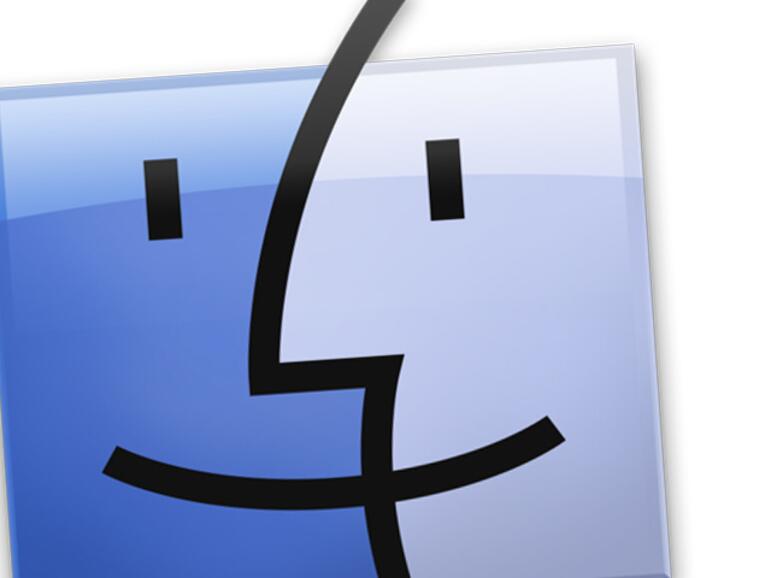
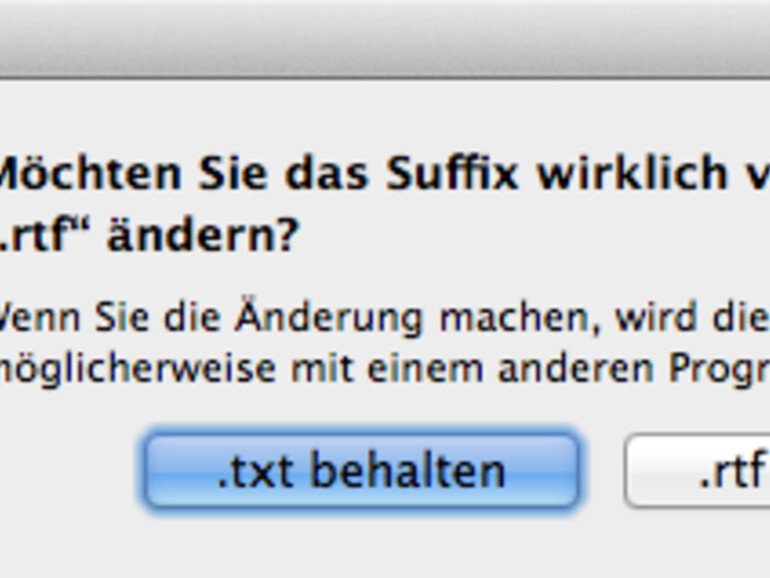

Diskutiere mit!
Hier kannst du den Artikel "Suffix ändern: Finder-Warnung deaktivieren" kommentieren. Melde dich einfach mit deinem maclife.de-Account an oder fülle die unten stehenden Felder aus.
DANKE!
Es wäre für mich ja mal interessant zu erfahren, welche verschiedenen Datei-Endungen auf diese Art und Weise gefahrlos geändert werden können... Also es gibt wohl ".gif" zu ".jpg"; ".txt" zu ".rtf" und ich kenne ".m4v" zu ".mp4"... Umgekehrt habe ich es noch nicht probiert. Und beim konvertieren von ".m4v" zu ".mp4" ist mir schon einmal ein Titelbild sowie die Kapitelinformationen abhanden gekommen.
Ciao
iShaft
aber wofür sei das wichtig, die fuktion abzuschalten?
Das ist übrigens Quatsch, dass man .gif Dateien in .jpg „konvertieren“ kann, indem man das Suffix ändert. Wenn man sein als .jpg getarntes .gif mit Preview öffnen will, funktioniert das nur, weil Preview eben beide Formate öffnen kann und im Header der Datei immernoch vermerkt ist, dass es ein .gif ist. Was für ein Dateityp vorhanden ist, wird ja nicht durch das Suffix, sonder den Header der Datei festgelegt. Deswegen kann man auch .dat Dateien von einer DVD in .avi umbenennen und VLC wird sie immernoch abspielen, weil es eben .dat Dateien kennt. QuickTime wird die umbenannte Datei nicht öffnen, weil es eben kein .avi sondern .dat ist.
Setzen, Sechs! Wer schreibt hier denn etwas von konvertieren?
Zwei Kommentare davor. Gast 14.05. 16:54.
Kann man auch ohne Terminal machen: einfach in den Findereinstellungen unter Erweitert das Häkchen weg machen.
hehehe danke für den Tipp - funktioniert ;-) Ich bin schon von macnews geflüchtet, aber maclife scheint es macnews gleichzutun...
Leider ja